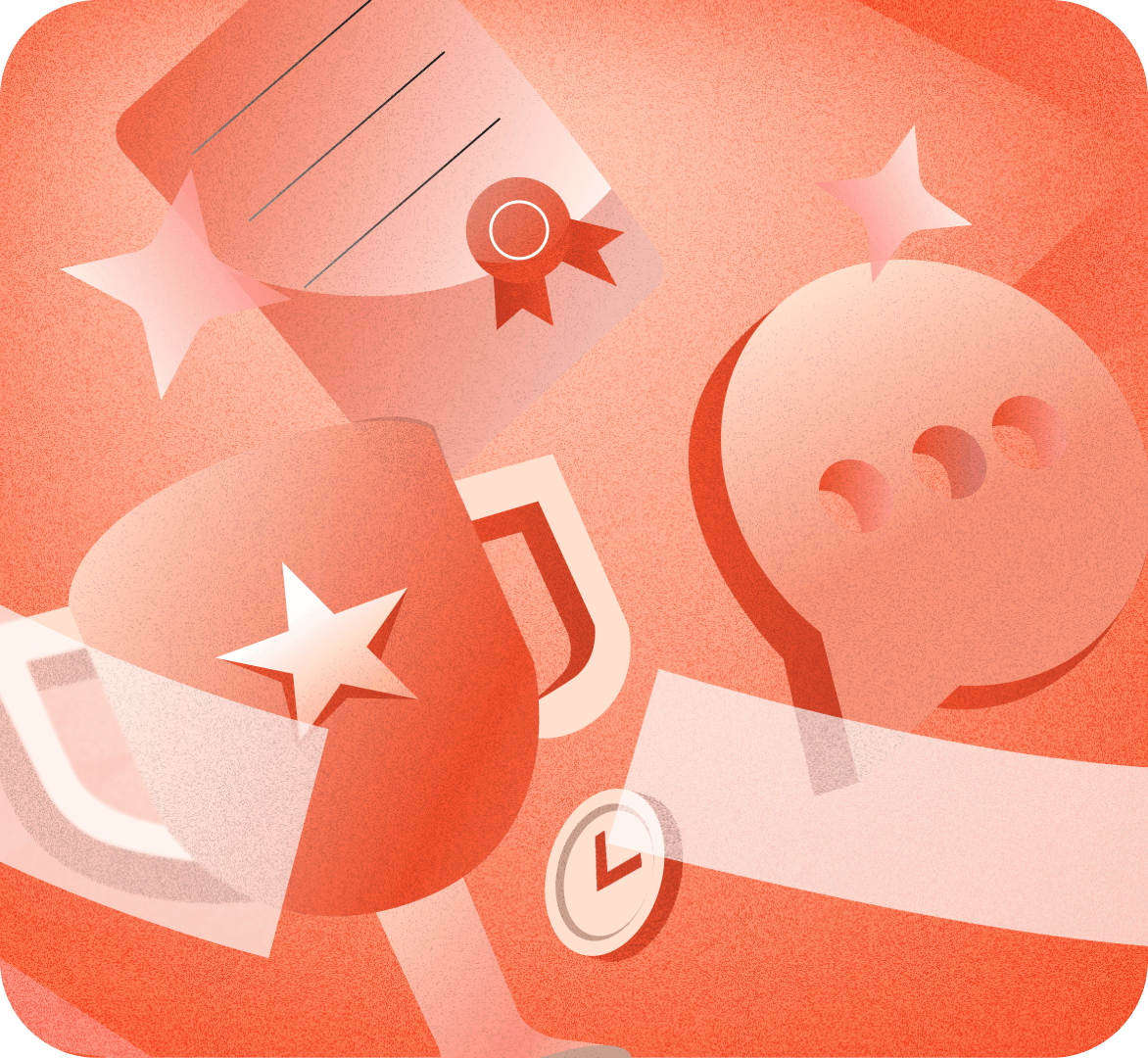
Настройка автоматической рассылки. Как настроить и запустить автоматическую цепочку в Mailganer
Мы уже говорили в нашей прошлой статье, что автоматические рассылки — классная штука. Их нужно настроить лишь раз, а потом они будут работать сами, без вашего участия.
По статистике Campaign Monitor, 55% компаний на рынке используют автоматизацию отправки электронных писем. А ещё:
— автоматические рассылки приносят на 320% больше прибыли;
— OR и CTR в транзакционных письмах в 8 раз выше, чем в обычных рассылках;
— покупатели, которые получили письмо о брошенной корзине, в 2,4 раза чаще завершают покупку.
Напомним: автоматические письма помогают «взращивать» лиды с помощью рассылки актуальной информации в правильное время. Такие релевантные сообщения знакомят подписчиков с продуктами и услугами компании, шаг за шагом помогая продвигать клиентов по воронке продаж.
Напомним: автоматические письма помогают «взращивать» лиды с помощью рассылки актуальной информации в правильное время. Такие релевантные сообщения знакомят подписчиков с продуктами и услугами компании, шаг за шагом помогая продвигать клиентов по воронке продаж.
Автоматические рассылки делятся на:
- реагирующие на внешние события (например, клиент совершил какое-либо действие на сайте);
- реагирующие на события внутри платформы (контакт перешел из одной базы в другую);
- рассылки по расписанию (письма на день рождения);
- транзакционные рассылки (те, которые ждёт сам клиент: например, письма об оплате или доставке).
Автоматические рассылки в Mailganer настраиваются в разделе «Триггеры» в левом меню.
Нажимаем «Создать триггер»…
… и попадаем в его «Настройки»:
Здесь указываем «Название триггера». Далее, как и при настройке ручной рассылки, мы можем выбрать или создать «Группу триггеров».
Переходим к «Настройкам события».
Указываем «Канал» (Имейл) и выбираем «Событие», по которому будет отправляться наш триггер.
Кратко расскажем про «Вызов API метода» (самый часто используемый метод для отправки транзакционных писем):
Теперь — о «Передаче имейла на webhook» (в отличии от API):
Mailganer увидел на своей стороне что-то и отправляет информацию об этом в какую-либо систему. Подробнее узнаете тут.
Далее выбираем «Список», «Когда отправить» наш триггер (Сразу или Через/За какое-то количество Дней/Часов).
«Кому отправлять»
и «Как часто»
Также у каждого триггера можно задать «Дополнительные настройки»,
где есть дополнительные условия для срабатывания каждого триггера, которые по умолчанию «Выполняются одновременно» (через параметр «И»)
Нажимаем кнопку «Дальше» и попадаем в «Содержимое». Настройки письма здесь ничем не отличаются от настроек в «Рассылках», о которых мы говорили в предыдущем уроке.
Переходим к этапу «Подтверждение», где проверяем все заданные нами настройки и нажимаем «Запустить триггер».
